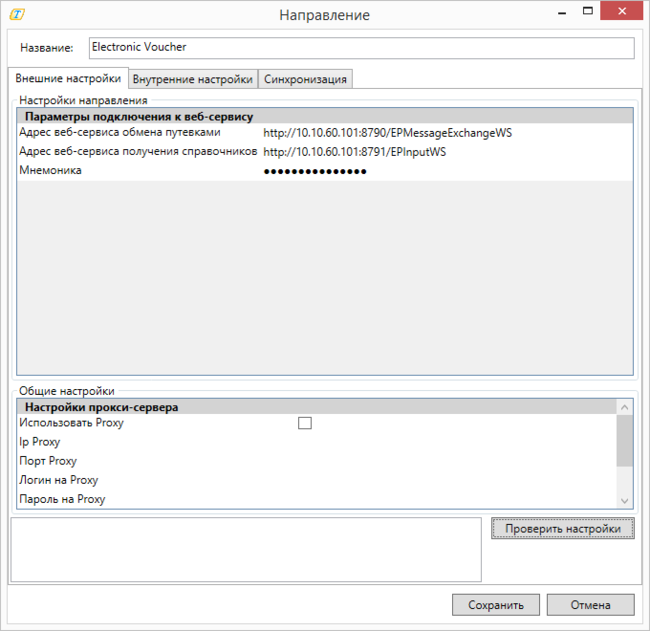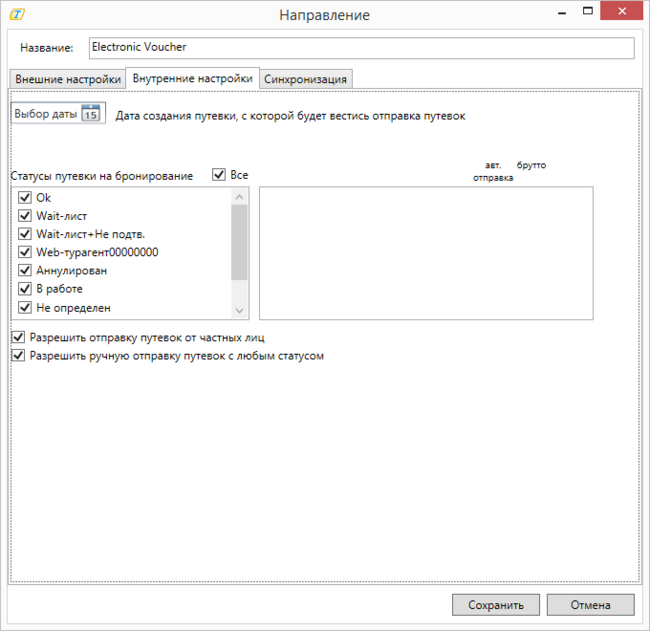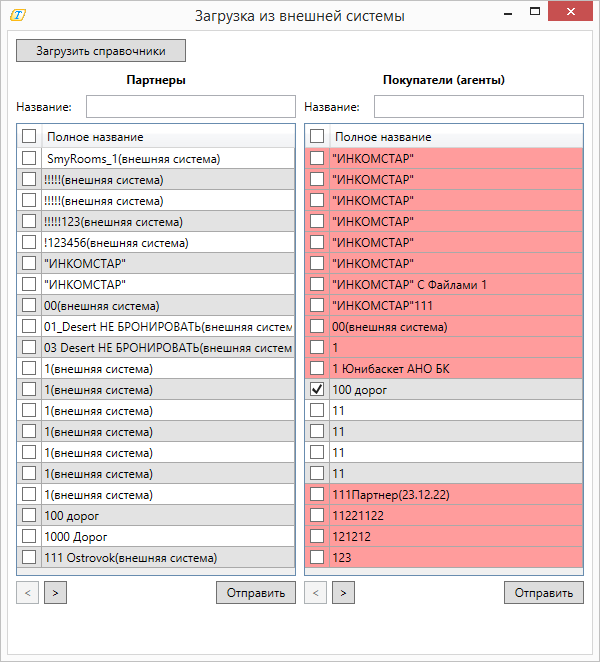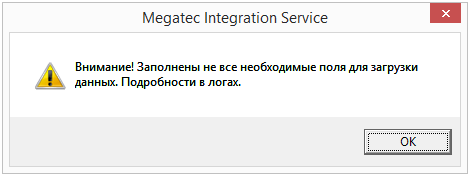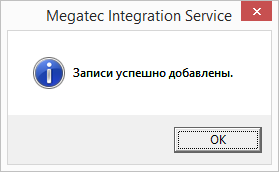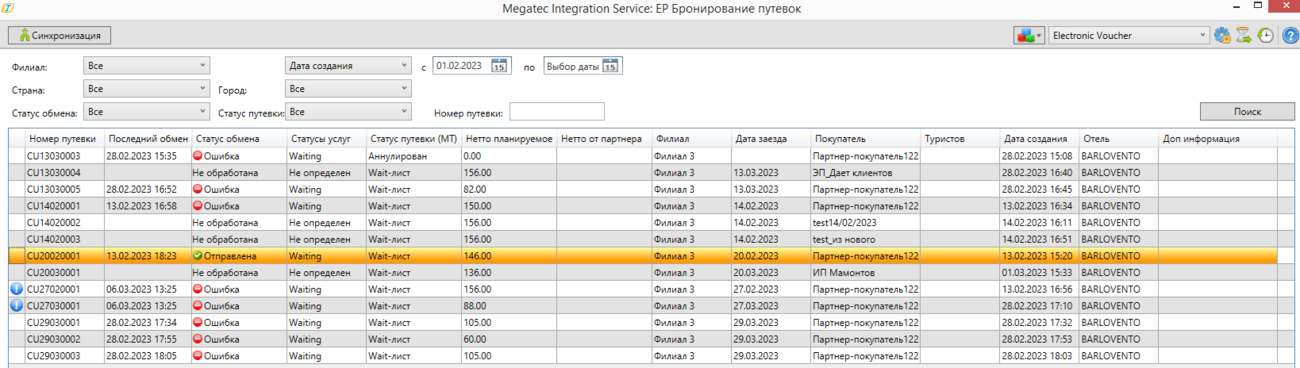Megatec Integration Service:Индивидуальные особенности адаптеров ЭП (Интеграция с электронной путевкой)
Версия статьи от 6-03-2023.
|
Поддерживаемые версии ПК «Мастер-Тур»: |
Содержание
Введение
Настройки адаптера
Основная информация по настройкам адаптеров находится в отдельной статье: Создание направления. Настройки. В данном разделе описаны только индивидуальные настройки EP(электронная путевка).
Внешние настройки
Основная информация по настройкам адаптеров находится в отдельной статье: Создание направления. Настройки.
Необходимо заполнить следующие параметры:
- Параметры подключения к веб-сервису:
- Адрес веб-сервиса обмена путевками – ссылка на веб-сервис внешней системы для обмена путевками. Предоставляется внешней системой;
- Адрес веб-сервиса получения справочников – ссылка на веб-сервис внешней системы для получения справочников. Предоставляется внешней системой;
- Мнемоника – пароль для подключения. Предоставляется внешней системой;
После заполнения параметров подключения к веб-сервису рекомендуется нажать кнопку Проверить настройки, чтобы убедиться, что учетные данные введены верно.
Внутренние настройки
- Дата создания путевки, с которой будет вестись отправка путевок – данная настройка действует только при автоматической отправке путевок;
- Статусы путевок на бронирование – статусы, при которых возможна отправка путевок на бронирование. По умолчанию статусы не выбраны;
- Разрешить отправку путевок от частных лиц – разрешает отправку путевок от частных лиц;
- Разрешить ручную отправку путевок с любым статусом – распространяется только на ручную отправку путевок.
Загрузка справочников
Для начала работы необходимо загрузить справочники, для этого нужно нажать кнопку ![]() , после чего откроется форма Загрузка из внешней системы, затем нажать кнопку Загрузить справочники:
, после чего откроется форма Загрузка из внешней системы, затем нажать кнопку Загрузить справочники:
Так же на этой форме нужно отметить партнеров и покупателей(агентов) и отправить их в электронную путевку.
Загрузка партнеров
В колонку Партнеры подгружаются записи из справочника Список партнеров у которых есть какой то из признаков:
- Предоставляет сметные услуги
- Авиаперевозчик
Для отправки партнеров в электронную путевку необходимо, чтобы у них были заполнены обязательные поля в справочнике Список партнеров:
- Полное название партнера
- Телефон
Те партнеры, у которых заполнены не все обязательные поля, в списке выделены красным.
Для отправки партнера в электронную путевку нужно установить признак активности у партнера и нажать кнопку Отправить. По итогу отправки будут выведены сообщения о исходе отправки:
или
Если партнер был отправлен в электронную путевку, но перед новой отправкой у него признак активности отключили, в электронную путевку будет отправлена отметка о деактивации записи.
Загрузка покупателей(агентов)
В колонку Покупатели(агенты) подгружаются записи из справочника Список партнеров у которых есть признак:
- Дает клиентов
Для отправки покупателей(агентов) в электронную путевку необходимо, чтобы у них были заполнены обязательные поля в справочнике Список партнеров:
- Полное название партнера
- ИНН
- Адрес - фактический адрес покупателя(агента), если нет, то юридический
- Телефон
Те покупатели(агенты), у которых заполнены не все обязательные поля, в списке выделены красным.
Для отправки покупателя(агента) в электронную путевку нужно установить признак активности и нажать кнопку Отправить. По итогу отправки будут выведены сообщения о исходе отправки:
или
Синхронизация
Основная информация по синхронизации справочников находится в статье: Работа с окном Синхронизации.
Для адаптера необходимо синхронизировать следующие справочники:
- Страны
- Города
- Партнеры поставщика
- Классы услуг
- ЖД перевозчики
Бронирование путевок
Создание путевки во внешней системе происходит после ее того как будет создан тур с услугами (отель + перевозка (авиаперелет/железнодорожный переезд/автобусный переезд/трансфер) и по нему забронирована путевка( поиск и бронирование путевок можно осуществить в Canary, TourSearchClient, оформлении клиентов). После того, как путевка создана она появляется в окне Megatec Integration Service: EP Бронирование путевок. Чтобы обновить информацию в экране нужно нажать кнопку Поиск.